Conceitos básicos dos portões de estágio
Use os portões de estágio para pausar e enviar destinatários por meio de um programa, por exemplo, quando o número especificado de entradas for atingido.
O Portão de estágio pode abrir e enviar entradas automaticamente quando o número de entradas atinge o intervalo especificado ou permanecer fechado até que você tome uma ação.
Ao configurar um portão de estágio, você deve:
- Criar dois caminhos
Criar um caminho de aprovação para as entradas que estão autorizadas a passar e um caminho de rejeição para as entradas que ou não estão autorizadas a passar ou devem passar por um caminho alternativo. - Especificar endereços de e-mail para notificações
O portão de estágio envia notificações e lembretes quando requer atenção, como quando você precisa decidir se enviará ou manterá as entradas.
Sobre notificações e lembretes
O portão de estágio envia notificações nos seguintes casos:
- No modo automático, quando o número de entradas não fica dentro do intervalo especificado
- No modo manual, quando o primeiro lote de entradas é recebido e depois de você agir sobre a notificação anterior
Por exemplo, quando um lote de entrada é recebido, o portão de estágio mantém as entradas e envia uma notificação Se você não agir e mais entradas forem recebidas, o portão de estágio manterá todas as entradas e não enviará outras notificações. Quando você age, o portão de estágio é reaberto e outra notificação será enviada na próxima vez que uma entrada for recebida. - Em qualquer modo, quando o tempo limite é atingido
Se nenhuma ação for tomada após o envio do anúncio, o portão de estágio enviará lembretes com a frequência e no horário que você especificar, até que o período de tempo limite seja atingido.
Sobre o tempo limite
Se uma resposta a uma notificação não for recebida dentro do tempo limite especificado, o portão de estágio enviará as entradas por meio do caminho de tempo limite. Você pode selecionar o caminho de aprovação ou rejeição como caminho de tempo limite. O tempo limite padrão é definido pelo Administrador na seção Configurações Globais na página Gerenciamento de Contas, mas é possível alterá-lo para cada portão de estágio.
Fechando o portão de estágio automaticamente
Use essa opção para enviar automaticamente as entradas através do caminho de aprovação quando o número de entradas estiver dentro do intervalo especificado. Especifique o número mínimo e máximo de entradas que podem passar.
Quando o número de entradas está dentro do intervalo, as entradas passam sem uma notificação. Se o número de entradas estiver abaixo do número mínimo, o portão de estágio manterá as entradas até que o número mínimo seja alcançado e enviará uma notificação para o endereço de e-mail especificado. Ao receber a notificação, você pode enviar as entradas mantidas manualmente. Se o número de entradas ultrapassar o número máximo, o portão mantém as entradas e envia uma notificação para o endereço de e-mail especificado. Em seguida, é possível decidir se deseja enviar as entradas.
Por exemplo, suponha que você defina um intervalo de 500 a 1000 entradas:
o primeiro lote é de 200 entradas, o que é inferior ao número mínimo, portanto, as entradas serão mantidas no portão de estágio e uma notificação será enviada. O segundo lote é de 300 entradas. Agora, o número total de entradas no portão de estágio é de 500 e todas as entradas passam sem notificação. O terceiro lote é de 1500 entradas, que é acima do número máximo. Neste caso, o portão mantém todas as entradas e envia uma notificação. Sempre que você recebe uma notificação, é possível decidir se deseja enviar as entradas.
Para fechar o portão de estágio automaticamente:
- Clique com o botão direito do mouse no portão de estágio e selecione Propriedades.
- Selecione Fechar o portão quando o número de destinatários estiver fora desses limites e digite o número mínimo e máximo de destinatários.
Fechando o portão de estágio manualmente
Use esta opção se quiser decidir se deseja enviar as entradas para passar, independentemente do número de entradas.
Com esta opção, uma notificação é enviada para os endereços de e-mail especificados quando um lote de entradas chega ao portão de estágio. Em seguida, você pode aceitar ou rejeitar as entradas.
Observe que se você não agir, mais nenhuma notificação será enviada se mais entradas forem recebidas. Para obter mais informações, consulte Sobre notificações e lembretes.
Para fechar o portão manualmente:
- Clique com o botão direito do mouse no portão de estágio e selecione Propriedades.
- Selecione Fechar o portão manualmente.
Selecionando caminhos
Independentemente de saber se o portão fecha automática ou manualmente, você deve especificar qual caminho tomar para as entradas que estão autorizadas a passar e para aquelas que não estão. Você também deve selecionar um desses caminhos como caminho de tempo limite.
Para selecionar os caminhos de aprovação, rejeição e tempo limite:
- Clique com o botão direito do mouse no portão de estágio e selecione Propriedades.
- Na seção Condições de Estágio, selecione os caminhos de Aprovação, Rejeição e Tempo limite.
- Opcionalmente, para alterar o tempo limite padrão, insira o número de dias em Número máximo de dias de retenção da resposta.
Para especificar os endereços de e-mail para notificações:
O portão de estágio envia uma notificação e lembretes quando requer atenção.
- Clique com o botão direito do mouse no portão de estágio e selecione Propriedades.
- Na seção Notificação por e-mail, especifique os endereços de e-mail, a frequência do lembrete e a hora do lembrete.
É possível especificar vários endereços separados por vírgula ou ponto e vírgula.
Aprovando ou rejeitando entradas
Use a exibição Snapshot da guia Analisar para aprovar ou rejeitar as entradas que são mantidas no portão de estágio. Os portões de estágio que requerem ação são indicados por um ponto vermelho.
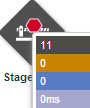
Para aprovar ou rejeitar entradas
- Na exibição Snapshot da guia Analisar, clique com o botão direito do mouse no portão de estágio e selecione Propriedades.
A caixa de diálogo Ativações é aberta.
- Selecione a ação a ser tomada.
Relacionado
- Conceitos Básicos do Programa
- Introdução aos Programas
- Projetando Programas
- Testando Programas
- Publicando Programas
- Analisando Programas
- Melhores Práticas do Programa